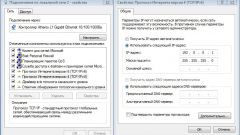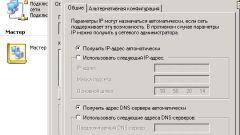Инструкция
1
Нажмите кнопку «Пуск» и найдите пункт «Выполнить» из появившегося меню или пустую строку сразу над панелью задач. Наберите команду вызова системной консоли — cmd — и нажмите кнопку ОК. Откроется черно-белое текстовое окно, в нем введите команду определения сетевых параметров: ipconfig. Когда наберете, нажмите клавишу Enter. Все это нужно для того, чтобы выяснить, в каком состоянии сеть находится на данный момент. Консоль выведет результаты диагностики, из которых вам нужно найти Ethernet adapter «Название подключения к сети». Ниже будут расписаны пункты: ip-адрес и маска подсети.
2
Учтите, что маска подсети определяет, какие ip-адреса будут входить в одну подсеть и смогут напрямую обмениваться информацией. Иначе говоря, увидят ли эти компьютеры друг друга или нет. Например, ip-адрес сетевого адаптера 192.168.5.2 — значит, компьютер принадлежит к пятой подсети. Это определяется по третьей части адреса. Если подключать еще одну машину к этой же сети, она должна быть в той же подсети, что и другие компьютеры. А для этого нужно прописать подсеть в настройках протокола TCP/IP в Windows.
3
Нажмите кнопку «Пуск» и выберите меню «Панель управления».
4
Откройте подменю «Сетевые подключения» и щелкните правой кнопкой по иконке подключения к сети. Это касается операционной системы Windows XP. Откроется окно настройки, в нем найдите строчку «Протокол интернета TCP/IP».
5
Если вы пользуетесь Windows 7 или Vista, то в меню «Панель управления» выберите подменю «Центр управления сетями и общим доступом». Затем нажмите на ссылку «Изменение параметров адаптера».
6
Выделите ссылку левой кнопкой мыши, затем нажмите кнопку «Свойства».
7
Щелкните по кнопке «Использовать следующий IP-адрес» — тогда станут доступны для редактирования поля «IP-адрес» и «Маска подсети». Введите подходящий адрес в первое поле — в нашем примере это 192.168.5.3 для нового компьютера, который вы хотите подключить к сети. Главное правило в том, чтобы первые три значения IP-адреса были одинаковыми на всех компьютерах одной сети. Если в этом поле уже введено подходящее значение, не меняйте его, а сразу переходите к настройке маски подсети.
8
Впишите цифры 255.255.255.0 и нажмите кнопку ОК. Нажмите кнопку «ДА», если появится предупреждение об изменении настроек активного сетевого подключения. Это универсальная маска, которая подходит для небольших локальных сетей. Перезагрузите компьютер, чтобы изменения вступили в силу.